
发布时间:2022-08-11 来源:win7旗舰版 浏览量:
一些WinXP用户想在自己的电脑上安装Win7系统,不过又担心使用光盘安装不了Win7系统,那么这个问题该怎么解决呢?今天小编就教大家如何使用PE工具箱在WinXP电脑上安装Win7系统。
推荐:WinXP儿童欢乐版下载
一、准备工作
1.U盘一个
2.启动U盘制作工具一个
3.Ghost版WIN7系统
4.启动菜单修复工具
注意事项,必须保证电脑至少有两个硬盘分区,分别安装XP和WIN7系统。
二、操作步骤
因为本站前期已经教大家如何安装XP系统,这里假设电脑上已经安装好XP系统,且安装在C盘,接下来教大家如何在XP下安装WIN7系统。
1.使用启动U盘制作工具——通用PE工具箱将U盘制作成启动U盘,将WIN7系统文件和启动菜单修复工具拷贝进U盘;
2.使用U盘启动电脑,进入WINPE界面,双击运行“Ghost备份还原”工具,选择“高级模式”,如图:

运行Ghost备份还原
3.勾选“还原分区”,选择系统安装分区(注意:不要选择XP系统安装分区,这里选择了D盘),然后找到系统文件,单击“执行”按钮,如图:
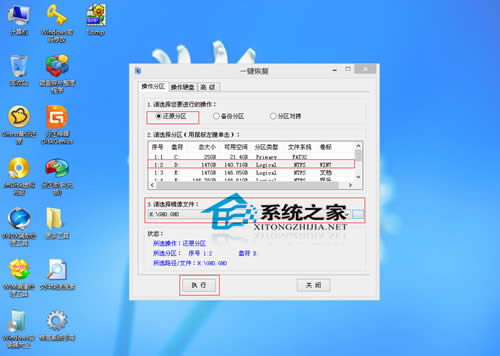
勾选还原分区
4.等待系统的安装,如图:
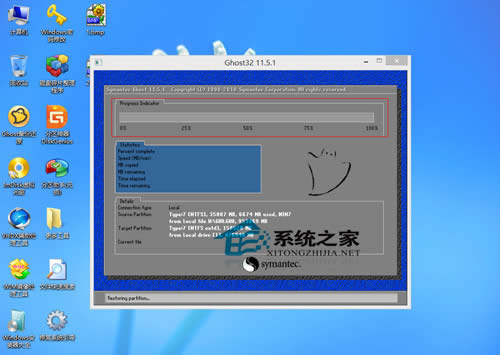
正在进行Ghost还原
5.系统初步安装完成后,重启电脑,系统自动进入XP系统,不会进入WIN7系统后续安装过程,此时就需要前面提到的启动菜单修复工具的帮助了,双击运行启动菜单修复工具,在打开的窗口中,按下任意键,如图:
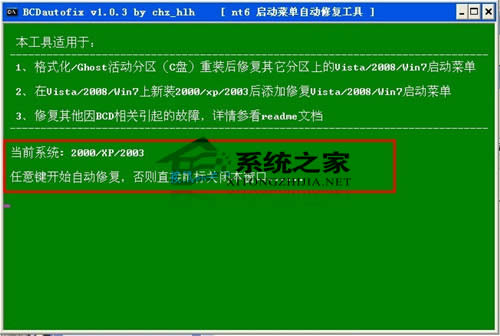
一些使用Q77芯片组主板主机的用户在IDE硬盘模式下安装了WinXP系统,但是他们想要手动在Win
我们在自己的电脑中安装系统时,经常需要为我们的磁盘进行分区。不过许多用户对于如何在安装WinXP系
windowsxp系统提示winlogon.exe应用程序出错如何办?
XP系统可能好多人都已经没在使用了,如今大多数人都是用Win7,Wi8系统了。使用过XP系统的用户
最恼火的莫过于尝试了半天却一直提示WinXP系统拨号连接错误并且提示651错误代码。还好如今都已经
本站发布的ghost系统仅为个人学习测试使用,请在下载后24小时内删除,不得用于任何商业用途,否则后果自负,请支持购买微软正版软件!
如侵犯到您的权益,请及时通知我们,我们会及时处理。Copyright @ 2018 斗俩下载站(http://www.doulia.cn) 版权所有 xml地图 邮箱: